pdf文件怎么编辑?3种方法精准有效地编辑pdf
pdf文件怎么编辑?PDF文件因其跨平台兼容性、格式稳定性及安全性,成为了信息传递与共享的重要载体。然而,与Word文档相比,PDF文件常被认为难以编辑。但随着技术的发展,我们有更多方法可以精准有效地编辑PDF文件。本文将详细介绍三种PDF编辑方法,帮助大家轻松应对各种场景下的编辑需求。

方法一:使用专业PDF编辑软件
选择一款功能强大的PDF编辑软件是关键,市场上有许多专业软件,如Adobe Acrobat DC、迅捷PDF编辑器等,它们提供了全面的编辑功能,包括但不限于文本编辑、图片插入、页面删除、合并、旋转等。
使用专业软件进行编辑的方法(以迅捷PDF编辑器为例):
1.安装并打开所选软件后,通过【打开PDF文件】选择需要编辑的PDF文件。
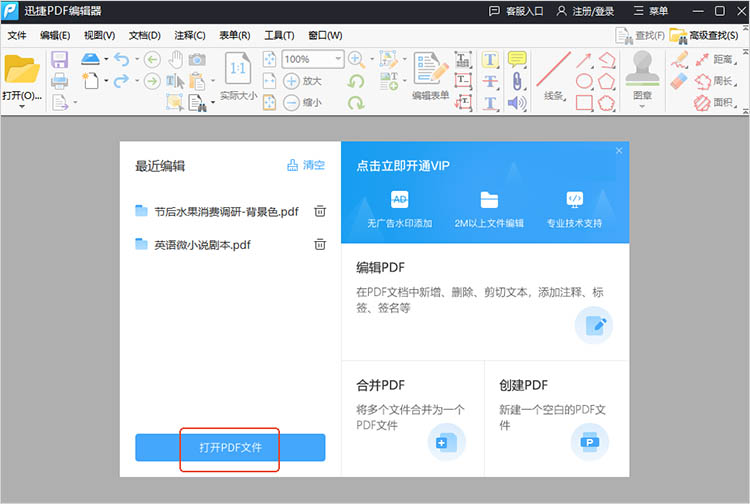
2.以文本编辑为例,点击工具栏中的快捷按钮启动【内容编辑工具】,在框线内可以对文本进行修改,同时软件还支持更改字体、大小、颜色等属性。
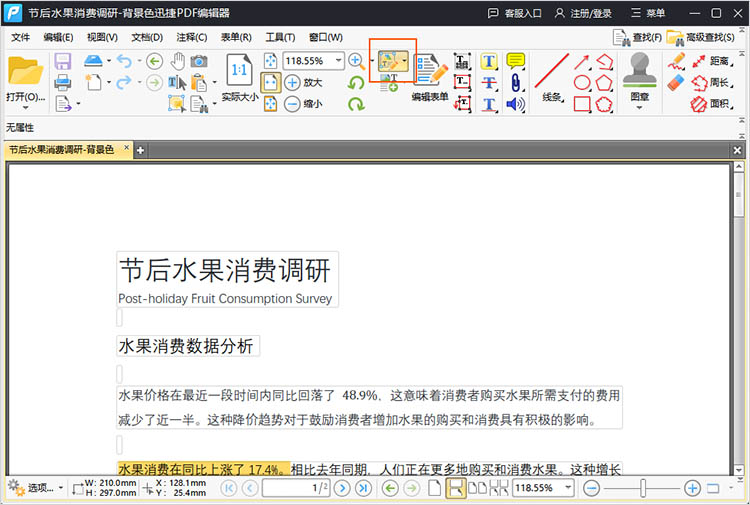
3.完成内容编辑后,点击【文件】选择【保存】/【另存为】进行保存。
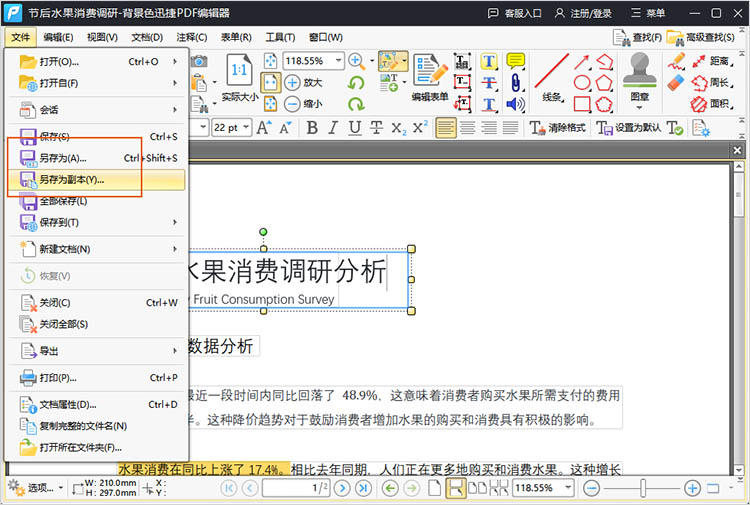
方法二:借助在线PDF编辑工具
对于没有安装软件需求的用户,在线PDF编辑工具是一个不错的选择。迅捷PDF转换器在线网站不仅支持PDF与多种格式(如Word、图片、Excel、PPT等)的互转,还集成了强大的PDF在线编辑功能。用户无需下载额外软件,只需在浏览器中打开相应网址即可使用,大大提高了工作的灵活性和效率。
借助在线工具进行编辑的方法:
1.利用浏览器访问选定的在线网站,进入【PDF在线编辑】功能,点击【选择文件】按钮选择需要编辑的PDF文件进行上传。
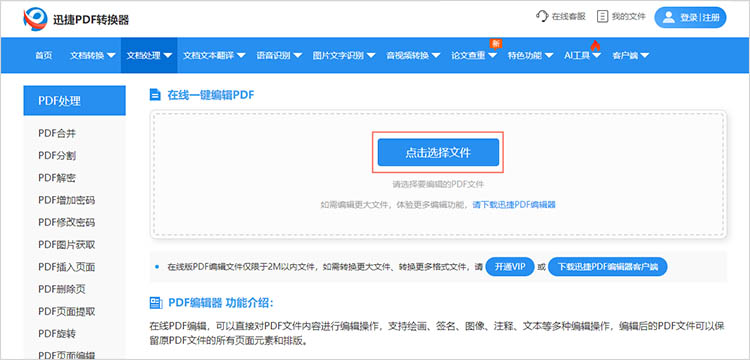
2.上传完成后,网页会自动跳转到编辑界面。这里,我们可以根据需要选择合适的工具,如文本编辑、图片添加等。
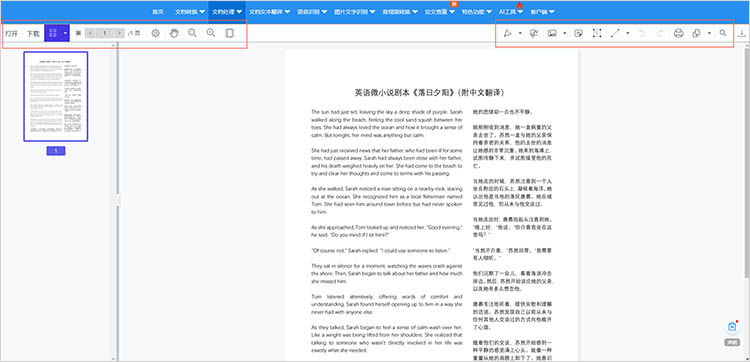
3.当编辑完成时,点击右上角的【下载】按钮,可以保存编辑后的文件。
方法三:转换为可编辑格式后再编辑
当PDF文件的编辑需求超出上述方法的能力范围时,我们还可以考虑使用专业的转换工具,将其转换为Word、Excel等可编辑格式。通过迅捷PDF转换器,我们可以一键将PDF文件转换成更加容易编辑的Word格式。
PDF转Word的具体步骤:
1.在设备中打开迅捷PDF转换器,选择【文件转Word】功能,上传需要处理的PDF文件。
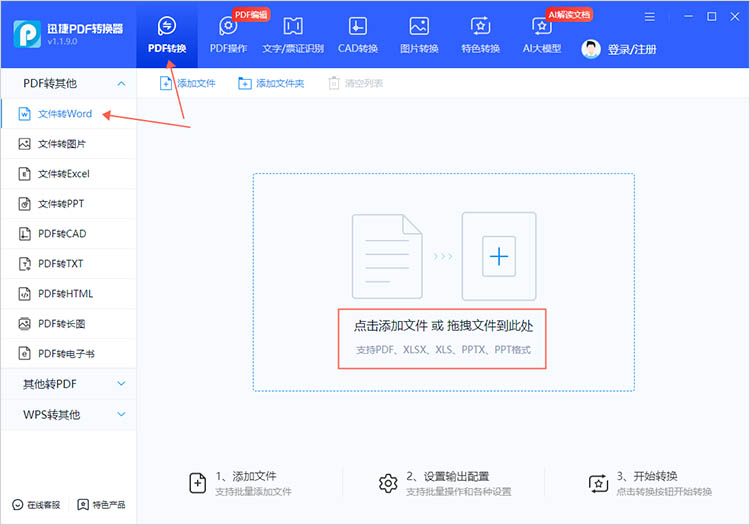
2.根据实际的编辑需求,将转换参数调整到合适。如果想要更好地进行编辑操作,可以选择【易于后续编辑】的转换模式。
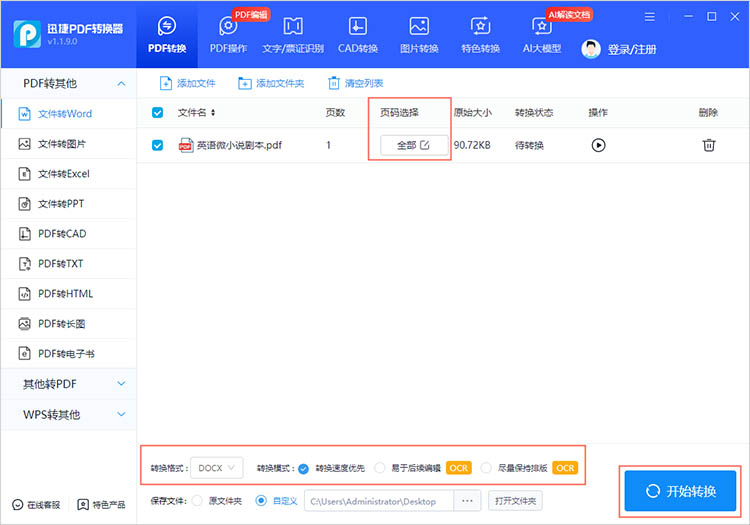
3.点击【开始转换】,软件就会自动开始对文件进行格式转换。转换后的文件会被保存至指定位置,可以点击软件中的【查看】按钮快速打开。
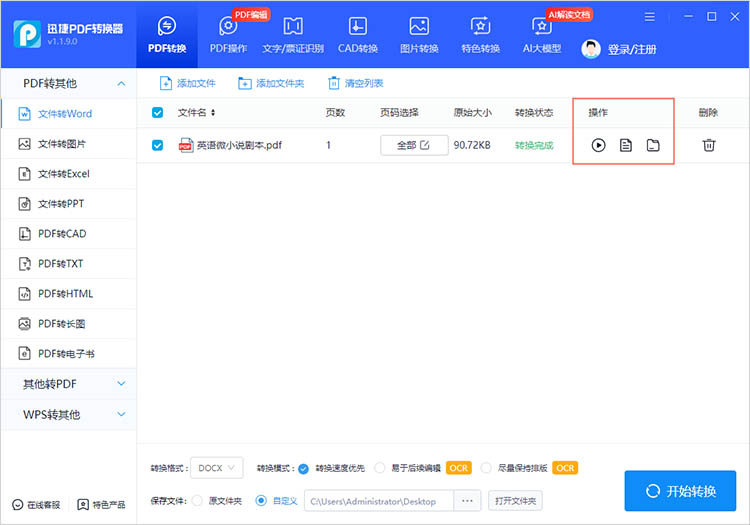
通过以上三种方法,无论是使用专业的PDF编辑软件、便捷的在线PDF编辑工具,还是先将PDF转换为可编辑格式后再进行编辑,我们都能够轻松应对各种PDF文件的编辑需求。“pdf文件怎么编辑”不再是一个难题,而是变得越来越简单和高效。希望本文的介绍能够帮助大家更好地利用PDF文件,提升工作效率,实现信息的灵活处理与共享。
相关文章
pdf怎么删除里面的文字?四种简单方法介绍
pdf怎么删除里面的文字?PDF作为一种流行的电子文档格式,在日常工作和学习中被广泛应用。然而,有时我们需要对PDF文档进行修改,例如删除其中的文字。在接下来的内容中,本文将分享四种简单好用的方法,无论是需要快速在线处理,还是追求专业的编辑效果,都能在这里找到答案。
pdf更改背景颜色的方法详解,三种方法快速搞定
在现代办公和学习中,PDF文件因其跨平台兼容性和不可篡改性而广受欢迎。然而,有时候默认的白色背景可能并不适合所有场景,比如需要为演示文稿添加品牌颜色,或者为了提升可读性而调整背景色调。本文将详细介绍三种快速“pdf更改背景颜色”的方法,让你轻松搞定PDF背景颜色的个性化设置。
pdf文件怎么编辑修改?分享编辑修改的3种方法
pdf文件怎么编辑修改?在日常工作和学习中,PDF文件因其跨平台兼容性和不易被篡改的特性而广受欢迎。然而,PDF的不可编辑性也常让我们感到困扰。那么,当我们需要对PDF文件进行编辑修改时,应该怎么办呢?本文将分享三种高效且实用的PDF编辑修改方法,帮助大家轻松应对各种编辑需求。
pdf怎么添加签名?4种简单方法详解
pdf怎么添加签名?在现代办公环境中,PDF文件的电子签名已成为确保文件真实性和完整性的重要手段。无论是合同、协议还是日常文件,添加电子签名都能提高工作效率,并保证文件的法律效力。本文将详细介绍四种简单且实用的PDF签名方法,帮助读者轻松添加PDF签名,使文档更加正式和可信。
如何在pdf文件上编辑文字?分享三款编辑工具
如何在pdf文件上编辑文字?因良好的排版和跨平台的兼容性,PDF文件逐渐成为一种被广泛使用的文档格式。然而,PDF文件的静态特性也使得其编辑变得相对复杂。本文将探讨如何在PDF文件上编辑文字,并分享三款编辑工具。通过这些工具,用户不仅可以轻松地完成PDF替换文字,还能够进行其他各种编辑操作。

 ”
” ”在浏览器中打开。
”在浏览器中打开。

